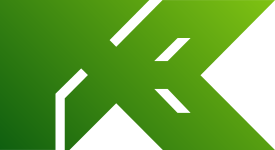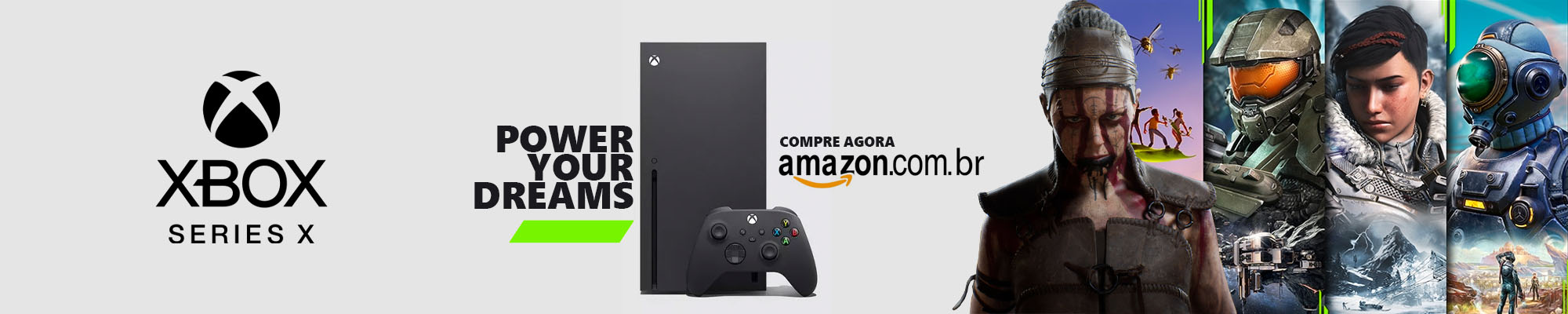Comandos de Voz falhando.
- Thread starter Luizfsm
- Data de Início
- Respostas 6
- Visitas 721
You are using an out of date browser. It may not display this or other websites correctly.
You should upgrade or use an alternative browser.
You should upgrade or use an alternative browser.
Tente fazer o seguinte:
Verifique se o sensor Kinect está ligado
Pressione o botão Menu no controle, selecione Configurações e então selecione Kinect.
Verifique se a configuração Kinect ligado está selecionada. Se não estiver, selecione Kinect ligado para ligar o sensor.
Reinicialize o console.
Uma reinicialização completa reinicia totalmente o console. Isso não apagará nenhum de seus jogos ou dados.
Se desejar fazer uma siga os procedimentos abaixo:
Tente também Calibrar o microfone do Kinect,
Para calibrar o microfone, siga estas etapas:
Verifique se o sensor Kinect está ligado
Pressione o botão Menu no controle, selecione Configurações e então selecione Kinect.
Verifique se a configuração Kinect ligado está selecionada. Se não estiver, selecione Kinect ligado para ligar o sensor.
Reinicialize o console.
Uma reinicialização completa reinicia totalmente o console. Isso não apagará nenhum de seus jogos ou dados.
Se desejar fazer uma siga os procedimentos abaixo:
- Desligue o console mantendo pressionado o botão Xbox na parte frontal do console por aproximadamente 10 segundos. O console será desligado.
- Aguarde 30 segundos e ligue o console novamente pressionando o botão Xbox no controle ou o botão Xbox no console.
Observação: Se a animação de inicialização verde do Xbox não for exibida quando o console reiniciar, repita essas etapas. Mantenha o botão de energia no console pressionado até que ele desligue completamente.
Tente também Calibrar o microfone do Kinect,
Para calibrar o microfone, siga estas etapas:
- Pressione o botão Menu no controle, selecione Configurações e então selecione Kinect.
- Selecione O Kinect não me ouve.
- Na tela Vamos verificar o áudio, selecione Iniciar verificação de áudio.
Antes de começar a verificação de áudio:- Verifique se os alto-falantes estão ligados e se o volume está acima do normal.
- Certifique-se de que a sala esteja em silêncio.
- Se você usa um sistema de home theater, verifique se o sistema está ligado e se o som está acima do normal.
- Durante a verificação de áudio, o sensor analisa o ruído no ambiente do seu espaço de jogo. Se não houver muito ruído no ambiente, o sistema avançará automaticamente para a próxima etapa. Caso haja excesso de ruído no ambiente, minimize-o e então execute novamente a verificação de áudio.
- Durante a verificação de áudio, o sensor reproduz vários tons para determinar a localização do alto-falante. O sistema exibe uma tela quando calibra o microfone. Isso pode demorar alguns segundos.
- Verifique se uma tela de êxito é apresentada, indicando que o áudio está configurado corretamente.
Fonte - Xbox.com
Creio que calibrar o microfone do Kinect já vai resolver o seu problema.
Creio que calibrar o microfone do Kinect já vai resolver o seu problema.
Sim, eu já coloquei a opção de reinicializar porque havia um colega meu há um tempo atrás que estava com esse mesmo problema, e o que resolveu foi a primeira!
Enfim, Luisfsm tente primeiro calibrar seu microfone, se não der certo tente a outra opção.
F
Funcionou... Valeu opção 1Tente fazer o seguinte:
Verifique se o sensor Kinect está ligado
Pressione o botão Menu no controle, selecione Configurações e então selecione Kinect.
Verifique se a configuração Kinect ligado está selecionada. Se não estiver, selecione Kinect ligado para ligar o sensor.
Reinicialize o console.
Uma reinicialização completa reinicia totalmente o console. Isso não apagará nenhum de seus jogos ou dados.
Se desejar fazer uma siga os procedimentos abaixo:
Observação²: Se o console estiver no modo de energia Instantâneo, essas etapas desligarão o console completamente. O Modo Instantâneo, ou a capacidade de ligar o console dizendo “Xbox, Ligar”, só será habilitado depois que você reiniciar o console.
- Desligue o console mantendo pressionado o botão Xbox na parte frontal do console por aproximadamente 10 segundos. O console será desligado.
- Aguarde 30 segundos e ligue o console novamente pressionando o botão Xbox no controle ou o botão Xbox no console.
Observação: Se a animação de inicialização verde do Xbox não for exibida quando o console reiniciar, repita essas etapas. Mantenha o botão de energia no console pressionado até que ele desligue completamente.
Tente também Calibrar o microfone do Kinect,
Para calibrar o microfone, siga estas etapas:
- Pressione o botão Menu no controle, selecione Configurações e então selecione Kinect.
- Selecione O Kinect não me ouve.
- Na tela Vamos verificar o áudio, selecione Iniciar verificação de áudio.
Antes de começar a verificação de áudio:
- Verifique se os alto-falantes estão ligados e se o volume está acima do normal.
- Certifique-se de que a sala esteja em silêncio.
- Se você usa um sistema de home theater, verifique se o sistema está ligado e se o som está acima do normal.
- Durante a verificação de áudio, o sensor analisa o ruído no ambiente do seu espaço de jogo. Se não houver muito ruído no ambiente, o sistema avançará automaticamente para a próxima etapa. Caso haja excesso de ruído no ambiente, minimize-o e então execute novamente a verificação de áudio.
- Durante a verificação de áudio, o sensor reproduz vários tons para determinar a localização do alto-falante. O sistema exibe uma tela quando calibra o microfone. Isso pode demorar alguns segundos.
- Verifique se uma tela de êxito é apresentada, indicando que o áudio está configurado corretamente.
Fonte - Xbox.com